










什么是gpt for work?
ChatGPT for Google Sheets and DocsGoogle 表格和文档中使用 ChatGPT! 学习如何使用ChatGPT和OpenAI 在 Google 表格和文档中使用 ChatGPT支持所有模型:GPT-4(如果您有权访问)、ChatGPT (gpt-3.5-turbo) 和 GPT-3
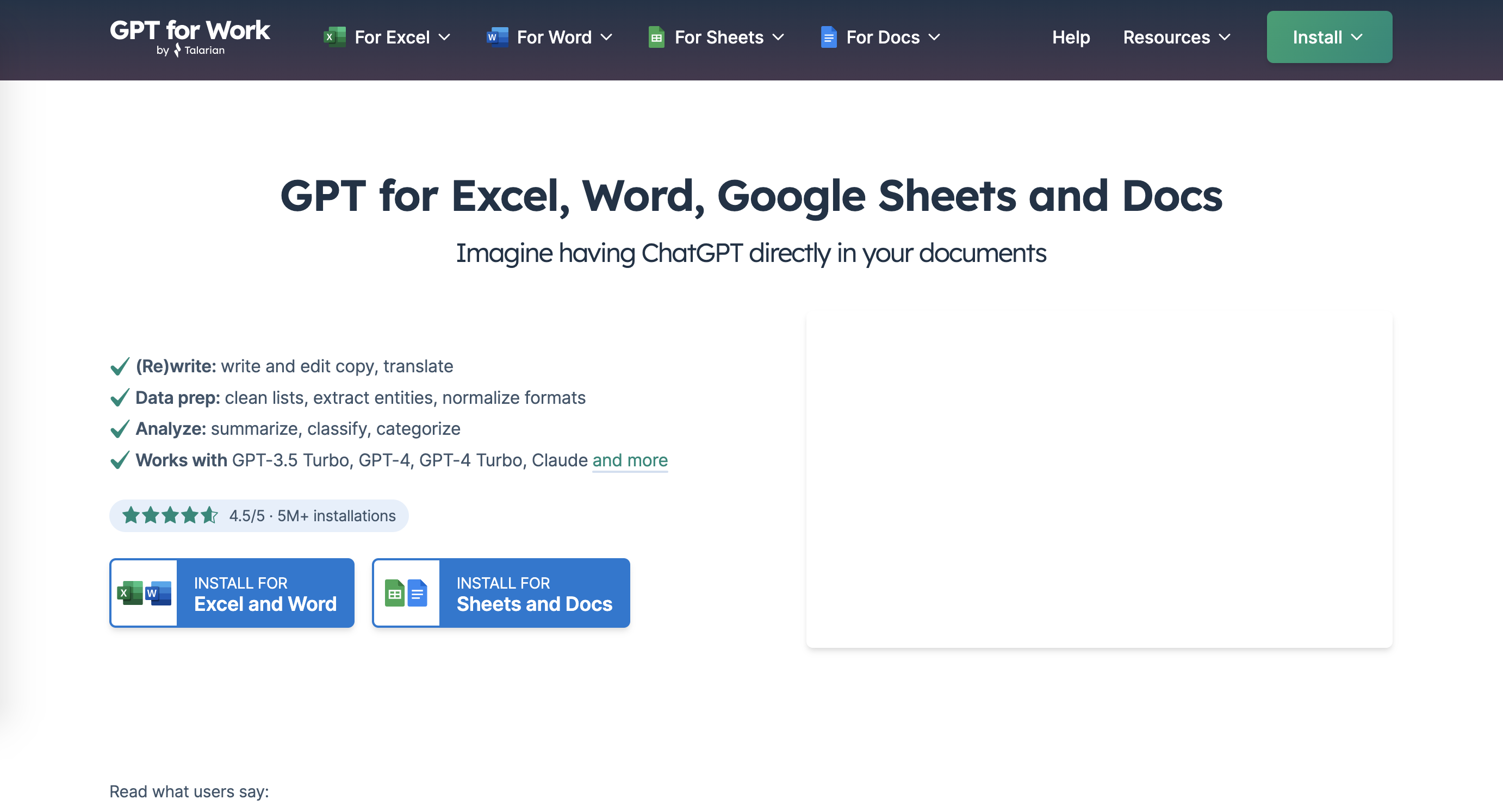
gpt for work主要功能
- 清理列表、提取实体、转换格式
- 编辑、总结、翻译、分类
- 生成广告创意、标语、主题行、大纲、博客、电子邮件
我们的 GPT 函数非常适合表格中的短文本。
我们的文档集成和预设非常适合长格式内容。
适用于所有基础模型和微调模型。
清理列表
GPT for Sheets 简单直观的 GPT_FILL 功能可以轻松快速清理和标准化任何数据列表。你只需要向它展示你想要的几个例子,它就会在你的数据集中复制相同的格式——非常适合大规模清洗!
生成标签
GPT for Sheets 可帮助您快速生成产品标签,为您的产品标签库提供支持。为您的产品动态创建自定义标签,节省您的时间,使您的产品更容易找到。
生成广告文案、标语、标题
GPT for Sheets 可以帮助您创建引人注目的品牌广告文案、标语和主题行,以吸引您的客户。释放 GPT 的力量,方便快捷地为您的企业生成引人注目的营销内容。
生成描述
GPT for Sheets 可以帮助您直接在电子表格中快速轻松地为整个目录创建高质量、引人注目的产品描述。它使 PIM 成为梦想。
生成大纲
GPT for Docs 可以帮助您快速生成大纲,从而节省您的时间和精力来专注于制作引人入胜的故事。让 GPT 为您提供结构,您提供创造力,以创建能够吸引和吸引读者的博客文章大纲。
生成博客文章、电子邮件、演讲
GPT for Docs 可以非常快速地生成关于任何主题、任何样式的任何类型的副本,无论长短。1000 篇 1000 字的博客文章将花费您大约 27 美元的 API 调用费用。
回顾一次会议,总结笔记
GPT for Docs 可以通过自动为您的会议创建摘要来帮助您节省时间,这样您就可以以高效且易于理解的方式与您的团队一起快速回顾要点和行动项目。
用完美的英语改写
GPT for Docs 可以用完美的英语重写您的电子邮件或文档。不要因为你的语言能力而显得不专业!
经常问的问题
什么是聊天 GPT?
ChatGPT 是OpenAI开发的人工智能聊天机器人,于 2022 年 11 月上线,其在理解和编写文本和代码方面的表现远超以往,立即获得了数亿用户。
GPT-3、GPT-4 和 ChatGPT 有什么区别?
ChatGPT 基于 GPT-3.5-turbo OpenAI 模型,该模型建立在 GPT-3 模型系列的基础上,但专门针对对话使用进行了训练。GPT-3.5-turbo 比 GPT-3 快大约 3 倍。它于 2023 年 3 月 1 日通过 API 提供,价格比最好的 GPT-3 模型 (Davinci / text-davinci-003) 便宜 10 倍。
GPT-4 是 OpenAI 发布的最新 ChatGPT 模型,改进了 GPT-3.5-turbo。它具有更好的推理能力来解决复杂的问题,并且可以使用 6000 到 25000 个上下文单词,这比之前的 3000 个单词限制要大得多。但是,它速度较慢且价格昂贵得多。
即使 ChatGPT GPT-3.5 通常更冗长并且更专门针对聊天界面进行了培训,但它仍然非常擅长响应精确的命令,与达芬奇不相上下。鉴于其相对于 GPT-3 和 GPT-4 的速度和成本优势,我们决定将 ChatGPT 作为默认模型集成到所有 GPT for Sheets 和 Docs 中。
GPT-4 API 于 2023 年 3 月 14 日发布。GPT-4 模型是最新的 OpenAI 模型:GPT-4 模型具有先进的推理能力和更广泛的常识,比 ChatGPT 提供更多的综合和事实响应。
如何将 ChatGPT 与 Google 表格集成?
- 安装GPT for Sheets and Docs 插件
- 创建新的 Google 电子表格
- 设置您的开放 API 密钥
- 转到扩展 > 表格和文档的 GPT > 启用 GPT 功能
- 在单元格中输入 GPT 函数,开始从 Google 表格提示 ChatGPT!
在此处获取更详细的说明。
如何将 ChatGPT 添加到 Google 文档?
- 安装GPT for Sheets and Docs 插件
- 创建新的 Google 文档
- 设置您的开放 API 密钥
- 转到扩展 > 表格和文档的 GPT > 启动侧边栏
- 在侧边栏或文档中输入提示,开始从 Google Docs 提示 ChatGPT!
在此处获取更详细的说明。
ChatGPT 可以帮助使用 Google 表格吗?
ChatGPT 可以帮助您在 Google 表格中完成以下任务:
- 数据准备:数据清理、提取、映射、格式化、小编辑
- 分析:总结、归类、分类
- 文本生成:写作、翻译、编辑
GPT for Sheets 将帮助您在 Google 表格中批量调用 ChatGPT,以便您可以一次或依次对多个项目应用提示。
如何将 GPT-3 或 GPT-4 与 Google 表格集成?
表格和文档扩展的 GPT 允许您选择要用于每个 GPT 功能的模型。因此,您可以选择 GPT-3 或 GPT-4 模型(如果您更喜欢 ChatGPT 模型)。
要在表格中选择 GPT-3 或 GPT-4 模型,请将模型技术名称(例如“text-davinci-003”或“gpt-4”)指定为 GPT 函数的最后一个参数。
如何将 GPT-3 或 GPT-4 添加到 Google 文档?
表格和文档扩展的 GPT 允许您选择要用于每个 GPT 功能的模型。因此,您可以选择 GPT-3 或 GPT-4 模型(如果您更喜欢 ChatGPT 模型)。
要在 Docs 中选择 GPT-3 或 GPT-4 模型,请在侧边栏的模型下拉列表中选择模型技术名称(例如“text-davinci-003”或“gpt-4”)。

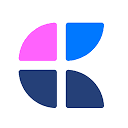

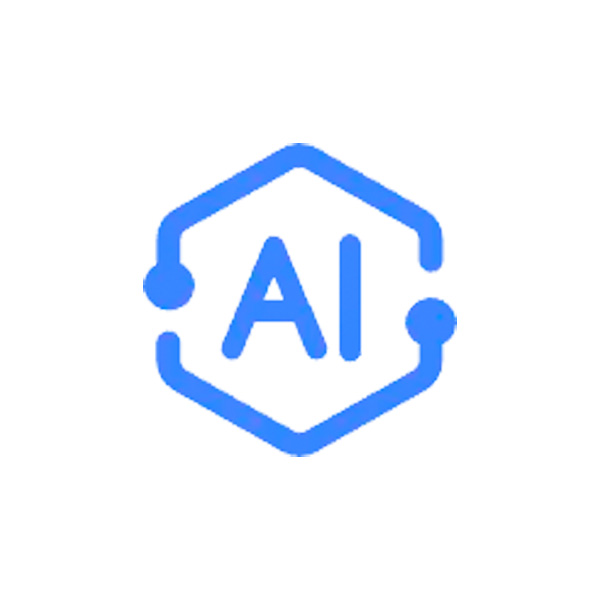
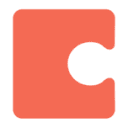

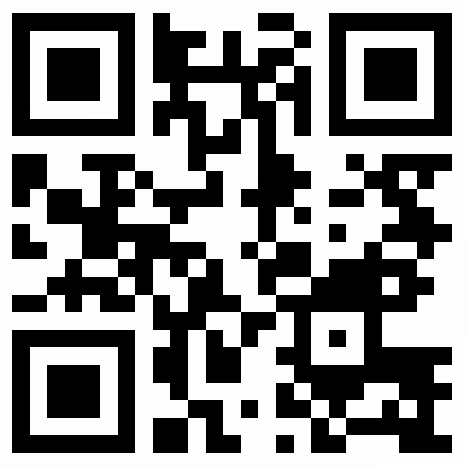

 渝公网安备50010702505495号
渝公网安备50010702505495号